Jak wysłać wiadomość tekstową (SMS) zamiast iMessage na iPhonie
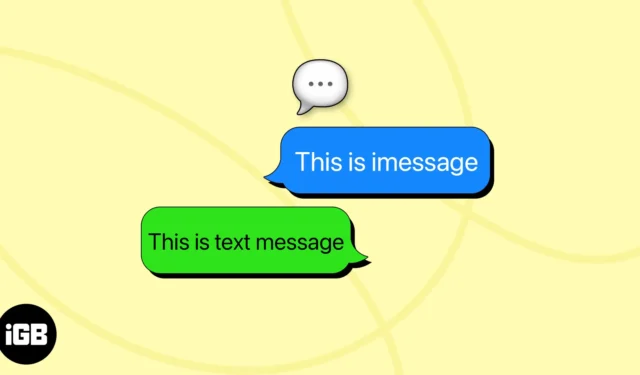
Usługa iMessage firmy Apple to najlepszy wybór dla wszystkich użytkowników iPhone’a podczas wysyłania SMS-ów. Są jednak przypadki, w których konieczne jest wysłanie iMessage jako wiadomości tekstowej (SMS). W tym poście podzielę się sposobem wysyłania wiadomości tekstowych na iPhone’a zamiast iMessage oraz sytuacjami, w których jest to potrzebne.
- Jak wysłać wiadomość tekstową na iPhone’a zamiast iMessage
- Kiedy chcesz wysłać iMessage jako wiadomość tekstową na iPhone’a
- Co zrobić, jeśli iPhone nie wysyła wiadomości SMS?
Jak wysłać wiadomość tekstową na iPhone’a zamiast iMessage
Zanim zagłębisz się w procedurę wysyłania iMessage jako wiadomości tekstowej, zapoznaj się z naszym szczegółowym artykułem, aby poznać różnicę między iMessage a SMS-em .
Może się zdarzyć, że zajdzie potrzeba wysłania wiadomości SMS do użytkownika iPhone’a. Omówimy je w dalszej części wpisu. Najpierw nauczmy się kroków. Tutaj podzielę się trzema różnymi metodami wymuszania wysyłania wiadomości tekstowych zamiast iMessage do kontaktu.
Metoda 1: Wyślij wszystkie wiadomości jako SMS
- Otwórz Ustawienia → Wiadomości .
- Wyłącz iMessage .
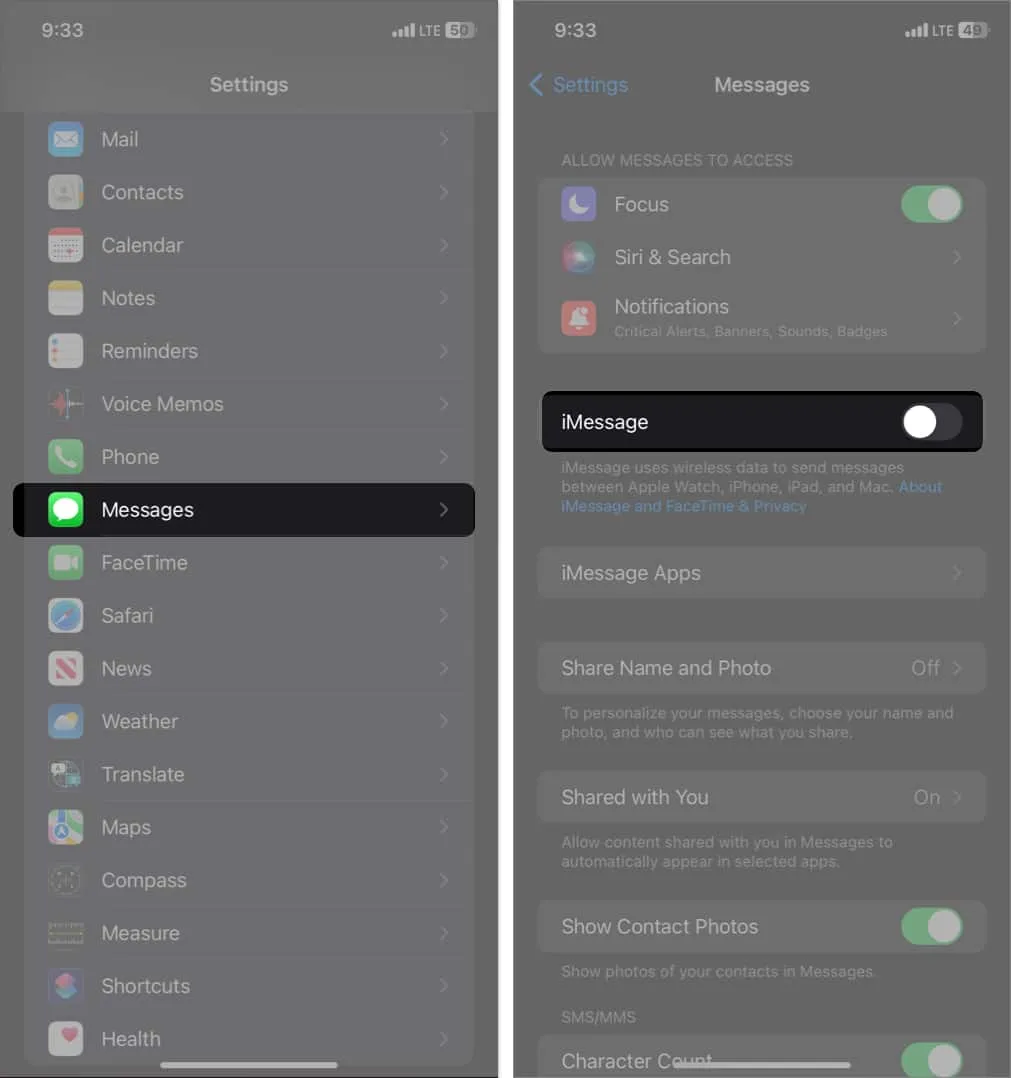
Spowoduje to wyłączenie usługi iMessage, a teraz wszystkie Twoje wiadomości będą wysyłane jako zwykłe wiadomości tekstowe.
Metoda 2: Wyślij SMS-a, gdy iMessage jest niedostępny
iMessage wykorzystuje Twoje połączenie internetowe do wysyłania SMS-ów. Dlatego Twoja wiadomość nie zostanie dostarczona, jeśli masz ograniczone połączenie z Internetem lub nie masz go wcale. Dlatego włączyłem następującą funkcję, aby mój iPhone automatycznie próbował wysyłać wiadomości tekstowe jako SMS, gdy iMessage jest niedostępny.
- Przejdź do Ustawienia → Wiadomości .
- Włącz opcję Wyślij jako SMS .
Musisz mieć włączony iMessage.
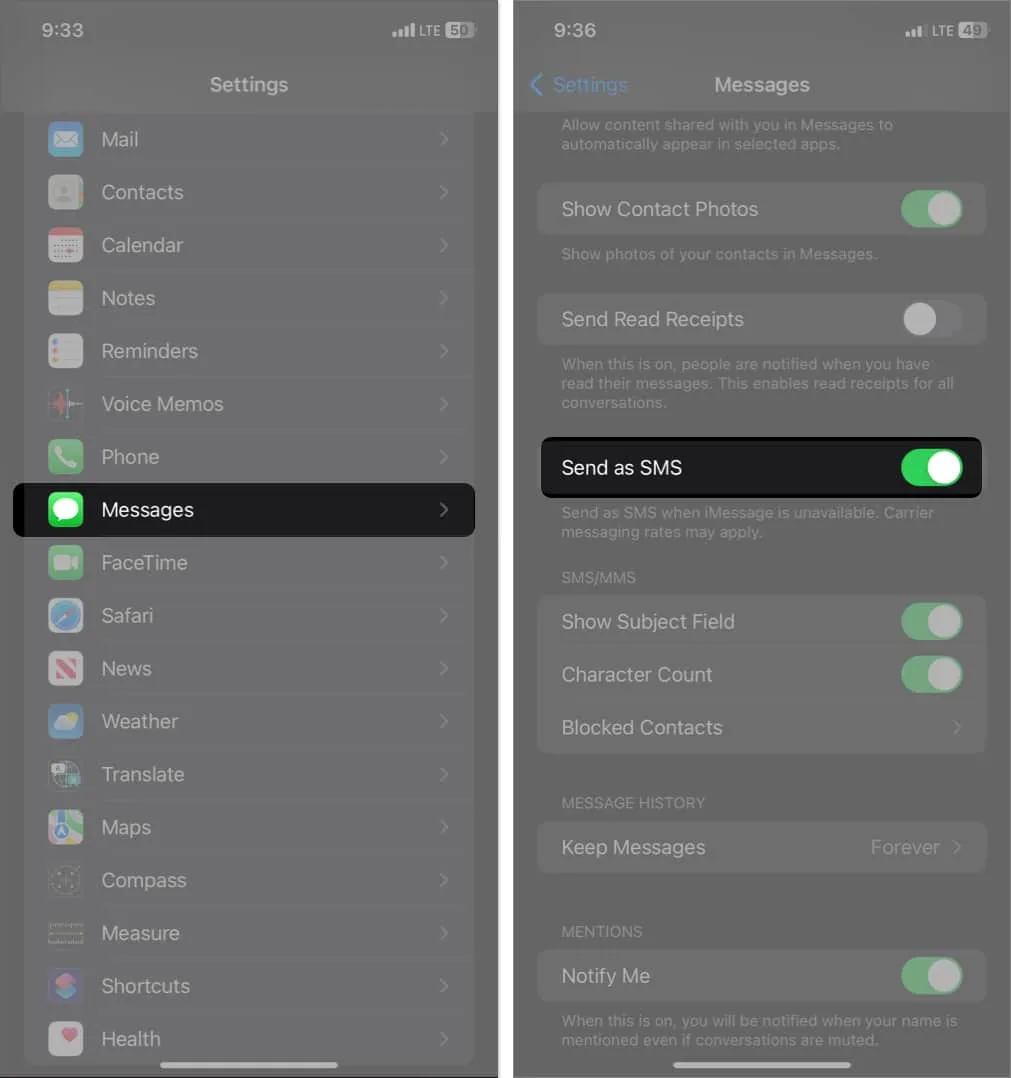
Metoda 3: Bonusowa sztuczka polegająca na wysyłaniu tekstu jako SMS na iPhone’a
Czy wiesz, że możesz wysyłać wiadomości tekstowe na iPhonie zamiast w iMessage bez wyłączania usług iMessage? Nie żartuję; wykonaj poniższe kroki:
- Otwórz skrzynkę odbiorczą w aplikacji Wiadomości .
- Wpisz wiadomość → Naciśnij niebieską strzałkę , aby ją wysłać.
- Natychmiast dotknij i przytrzymaj dymek → Wybierz opcję Wyślij jako wiadomość tekstową .
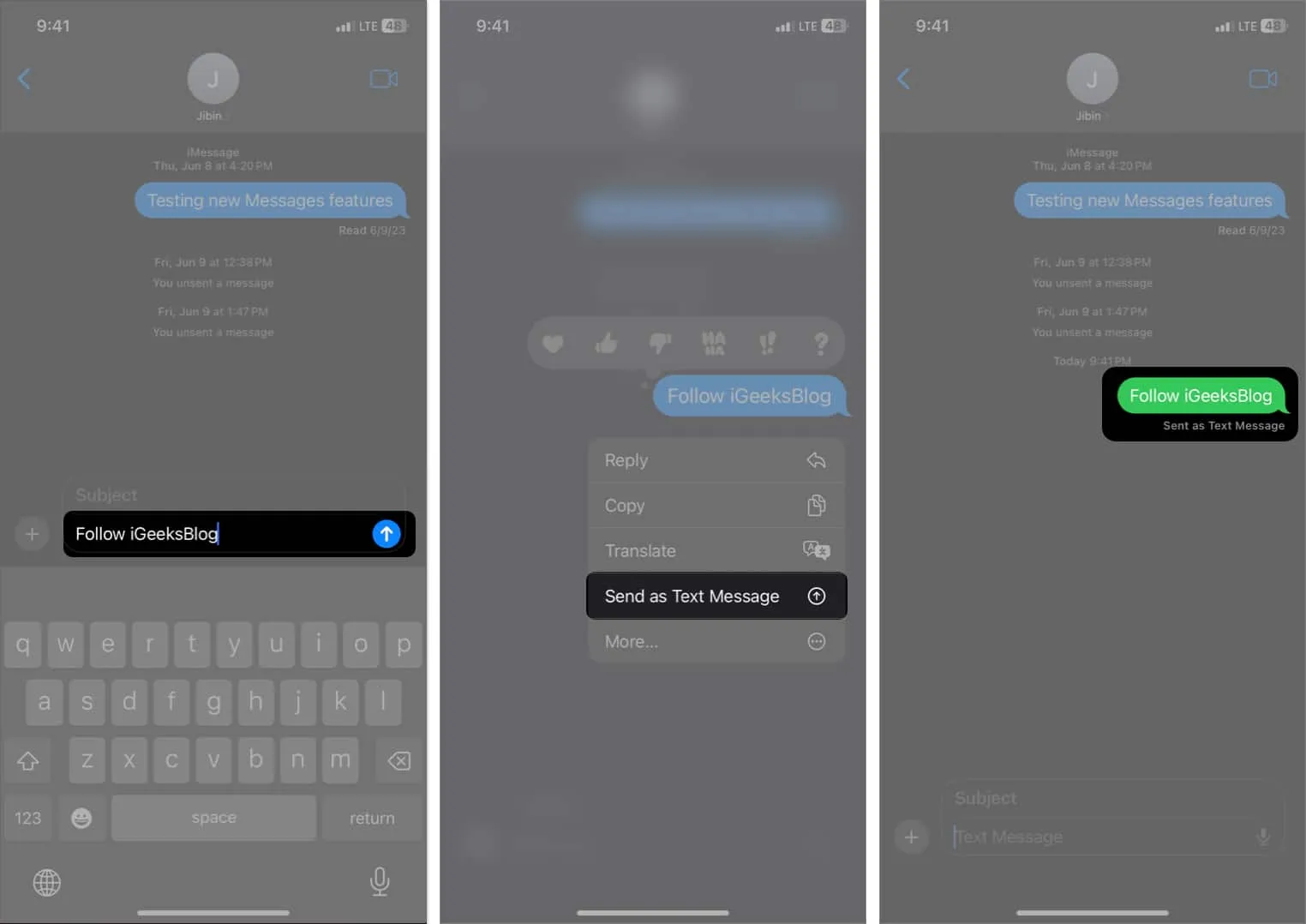
Kiedy chcesz wysłać iMessage jako wiadomość tekstową na iPhone’a
Chociaż iMessage oferuje szereg funkcji i bezproblemową integrację z ekosystemem Apple, istnieją szczególne sytuacje, w których wolę wymuszać wysyłanie wiadomości SMS na iPhonie. Oto kilka typowych scenariuszy:
- Ograniczona łączność z Internetem lub jej brak: iMessage korzysta z połączenia internetowego za pośrednictwem Wi-Fi lub komórkowej transmisji danych. Na obszarach o słabym zasięgu sieci dostęp do Internetu może być ograniczony lub nieistniejący. Dlatego wysłanie wiadomości SMS daje pewność, że wiadomość dotrze do odbiorcy.
- Użytkownicy spoza Apple: iMessage to ekskluzywna usługa przesyłania wiadomości dla urządzeń Apple. Jeśli chcesz porozumieć się z osobą, która nie ma iPhone’a ani urządzenia Apple, najlepszą opcją jest wysłanie SMS-a. SMS to uniwersalna usługa przesyłania wiadomości, która działa na wszystkich telefonach komórkowych.
- Unikanie dodatkowych opłat: Chociaż iMessage korzysta z połączenia internetowego, SMS-y są zazwyczaj uwzględnione w planach telefonów komórkowych i nie wiążą się z dodatkowymi opłatami. Jeśli obawiasz się wykorzystania danych lub chcesz uniknąć dodatkowych opłat za Internet, wysłanie wiadomości SMS może być opłacalne.
- Zapewnienie dostarczenia wiadomości: Podczas wysyłania ważnych wiadomości korzystanie z wiadomości SMS może zwiększyć szansę na pomyślne dostarczenie. W przeciwieństwie do iMessage, który opiera się na aktywnym połączeniu internetowym nadawcy i odbiorcy, wiadomości SMS są dostarczane bezpośrednio przez sieci komórkowe.
Co zrobić, jeśli iPhone nie wysyła wiadomości SMS?
Jeśli podczas wysyłania wiadomości SMS wystąpią problemy, wypróbuj poniższe kroki rozwiązywania problemów:
Często zadawane pytania
Jak wyłączyć iMessage dla jednej osoby?
Niestety nie można wyłączyć iMessage dla konkretnego kontaktu. Możesz wysyłać wiadomości pojedynczo jako SMS, dotykając dymka z tekstem i wybierając opcję Wyślij jako SMS . Alternatywnie, jeśli kontakt wyłączy dla siebie iMessage, otrzyma SMS-y.
Czy iMessage automatycznie przełącza się na SMS?
Jeśli nie masz aktywnego połączenia internetowego, aplikacja Wiadomości spróbuje wysłać wiadomość iMessage jako standardową wiadomość tekstową SMS. Poza tym, jeśli odbiorca przełączył się na Androida, otrzyma tylko SMS-y.
Dlaczego mój iMessage działa, ale nie działają SMS-y?
Aby wysłać wiadomość tekstową za pomocą wiadomości SMS, musisz mieć połączenie z solidną siecią komórkową. Upewnij się, że Twój iPhone nie jest w trybie samolotowym i masz aktywny plan mobilny.
Wysyłaj wiadomości w każdej sytuacji!
Chociaż iMessage oferuje szereg wygodnych funkcji, zdarzają się sytuacje, w których konieczne jest wysłanie zwykłej wiadomości tekstowej (SMS). Możesz bez wysiłku wysyłać wiadomości tekstowe na swoim iPhonie, rozumiejąc różnice między iMessage a SMS-em i korzystając z wyżej wymienionych metod.
Czy lubisz korzystać z iMessage? Daj mi znać w komentarzach pod spodem!
Odkryj więcej…
- Jak korzystać z aplikacji Wiadomości na iPhonie: najlepszy przewodnik!
- Jak zmienić kolor bąbelków iMessage na iPhonie i iPadzie
- Jak naprawić aplikację Wiadomości zawiesza się i zawiesza na iPhonie



Dodaj komentarz